Оновлено квітень 2024: Припиніть отримувати повідомлення про помилки та сповільніть роботу системи за допомогою нашого інструмента оптимізації. Отримайте зараз на посилання
- Завантажити та встановити інструмент для ремонту тут.
- Нехай сканує ваш комп’ютер.
- Тоді інструмент буде ремонт комп'ютера.
Windows 10 поставляється з Брандмауер Windows за замовчуванням дозволяє одночасно встановити та запустити сторонній брандмауер. Ці брандмауери працюють незалежно, щоб блокувати підозрілі дії на вашому комп’ютері. Але після встановлення Windows 10 деякі користувачі повідомляють, що отримують повідомлення про запуск, яке говорить:
Брандмауер Windows і Брандмауер вимкнено; торкніться або клацніть, щоб переглянути доступні варіанти.

Ця помилка викликана невідомими причинами. Однак, коли вони перевіряються вручну, з програмним забезпеченням брандмауера немає нічого поганого, і вони нормально активуються.
Виправлення брандмауера Windows та сторонніх брандмауерів вимкнено
Спробуйте перезапустити службу брандмауера Windows вручну, виконайте наступні дії:
- Клацніть на Пуск, а потім у полі пошуку введіть Послуги.
- Клацніть правою кнопкою миші Служби, а потім натисніть Запустити як адміністратор. Коли буде запропоновано, введіть ім’я користувача та пароль свого адміністратора, а потім натисніть клавішу Enter.
- Прокрутіть, доки не відобразиться Брандмауер Windows, а потім двічі клацніть Брандмауер Windows.
- Клацніть на поле «Тип запуску», а потім - «Автоматично».
- Коли стан служби припинено, натисніть кнопку Пуск.
- Натисніть кнопку Застосувати, потім натисніть кнопку OK.
- Прокрутіть, доки не з’явиться Основний двигун фільтрації, а потім двічі клацніть движок Basic Filtering Engine.
- Коли стан служби припинено, натисніть кнопку Пуск.
- Натисніть кнопку Застосувати, потім натисніть кнопку OK.
- Перезавантажте Windows і переконайтеся, що брандмауер Windows увімкнено.

Оновлення квітня 2024 року:
Тепер за допомогою цього інструменту можна запобігти проблемам з ПК, наприклад, захистити вас від втрати файлів та шкідливого програмного забезпечення. Крім того, це чудовий спосіб оптимізувати комп’ютер для максимальної продуктивності. Програма з легкістю виправляє поширені помилки, які можуть виникати в системах Windows - не потрібно кількох годин усунення несправностей, коли у вас під рукою ідеальне рішення:
- Крок 1: Завантажте інструмент для ремонту та оптимізації ПК (Windows 10, 8, 7, XP, Vista - Microsoft Gold Certified).
- Крок 2: натисніть кнопку "Нач.скан»Щоб знайти проблеми з реєстром Windows, які можуть викликати проблеми з ПК.
- Крок 3: натисніть кнопку "Ремонт всеЩоб виправити всі питання.
Активуйте всі служби підтримки
- Відкрийте диспетчер служб Windows.
- Шукайте сервіс під назвою Windows Defender Firewall.
- Переконайтесь, що для його типу запуску встановлено значення Автоматично та що служба працює. В іншому випадку натисніть кнопку Пуск.
- Також переконайтесь, що стан наступних служб такий та чи працюючі вони:
- Посібник з обслуговування мереж Xbox Live
- Двигун базового фільтра - автоматичний
- Тепер запустіть брандмауер і подивіться. Це мало змусити помилку зникнути.
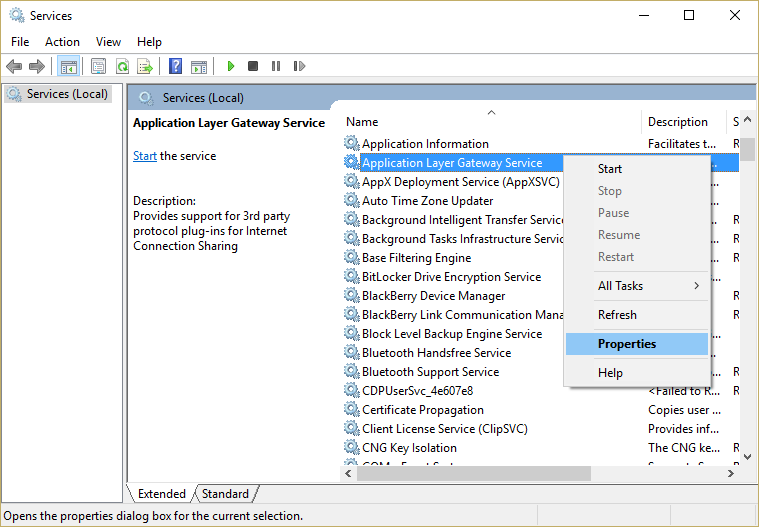
Вимкнути сповіщення
Можуть виникнути конфлікти між брандмауером Windows та брандмауером McAfee, оскільки відбулось поточне оновлення Windows, яке спричинило проблему.
Ви можете відключити сповіщення про брандмауер Windows, оскільки McAfee завжди працює правильно і захищає ваш ПК:
- Відкрийте панель керування
- Натисніть кнопку Система та безпека
- Клацніть на Безпека та обслуговування
- Відкрийте спадний список Безпека.
- Клацніть на: "Вимкнути повідомлення через мережевий брандмауер" та інше сповіщення.
ВИСНОВОК
Це цілком нормально і зазвичай трапляється при перезавантаженні комп'ютера або зміні сторонніх програм. Windows Defender інтегрований в операційну систему Windows і завантажується при запуску комп'ютера. Коли стороння програма завантажується, при необхідності вона вимикає різні частини Windows Defender. Отримане повідомлення є лише свідченням того, що відбувається зміна між брандмауером Windows Defender та брандмауером сторонніх виробників.
Порада експерта: Цей інструмент відновлення сканує репозиторії та замінює пошкоджені чи відсутні файли, якщо жоден із цих методів не спрацював. Він добре працює в більшості випадків, коли проблема пов’язана з пошкодженням системи. Цей інструмент також оптимізує вашу систему для максимальної продуктивності. Його можна завантажити за Натиснувши тут

CCNA, веб-розробник, засіб виправлення неполадок ПК
Я комп'ютерний ентузіаст і практикуючий ІТ-фахівець. У мене багаторічний досвід роботи у комп'ютерному програмуванні, усуненні несправностей апаратного забезпечення та ремонту. Я спеціалізуюся на веб-розробці та проектуванні баз даних. У мене також є сертифікація CCNA для проектування мережі та усунення несправностей.

